VersionOne - Template
Template VersionOne memungkinkan pembuatan dan pemeliharaan repositori berformat grid. Dalam repositori ini, ini berisi item atau cacat cerita / backlog yang umum dan dapat digunakan kembali. Dengan menggunakan kisi ini, pengguna dapat -
Buat dan kelola templat cerita.
Buat dan kelola template kerusakan.
Tetapkan tugas dan tes berulang yang umum ke item backlog yang ada.
Ekspor template ke proyek lain.
Tambahkan Template
Template membantu menjaga keseragaman di seluruh proyek. Ini membantu untuk menulis semua detail yang diperlukan dan opsional di satu tempat. Biasanya, Pimpinan Proyek atau pengguna di posisi hierarki yang lebih tinggi dapat menambahkan templat. Di bagian ini, kita akan membahas tentang cara menambahkan template -
Ikuti langkah-langkah berikut untuk menambahkan template -
Buka Product Planner → Template seperti yang ditunjukkan di bawah ini. Ini membuka halaman Template.

Klik Tambahkan Template Item Backlog atau klik Add Defect Template. Halaman Backlog Item (Template) atau Cacat (Template) terbuka.
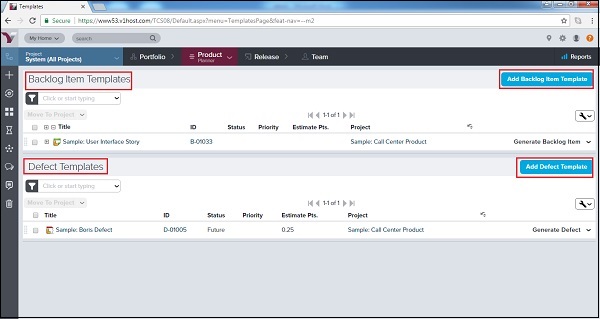
Masukkan informasi templat ke dalam bidang yang sesuai (bidang yang wajib diisi adalah Judul dan Proyek).
Di template Cacat, Resolusi dan Detail Resolusi ditambahkan.
Klik Simpan. Template ditambahkan ke dalam proyek.

Buat Cerita / Cacat dari Template
Setelah template dibuat, pengguna dapat menambahkan cerita / cacat menggunakan yang sama. Pengguna dapat menggunakan template untuk menambahkan detail. Pada bagian ini, kita akan membahas cara membuat item backlog dengan menggunakan template yang sudah ada.
Ikuti langkah-langkah ini untuk membuat cerita / cacat dari template -
Buka Product Planners → Templates. Ini membuka halaman template.
Untuk menambahkan cerita, klik template yang ada dari Backlog Item Templates. Atau,
Untuk menambahkan cacat, klik template yang ada dari Template Cacat seperti yang ditunjukkan di bawah ini -

Ini menampilkan detail template.
Pengguna dapat mengklik Edit dan mengubah detailnya jika diperlukan.
Setelah mengedit, klik Edit Dropdown → Hasilkan Backlog Item untuk menambahkan cerita.
Ini akan menambah cerita dan memindahkan cerita ke dalam proyek. Setelah mengklik Generate Backlog Item, pengguna dapat melihat Story ID baru.
Tangkapan layar berikut ditampilkan sebelum membuat cerita dari templat -
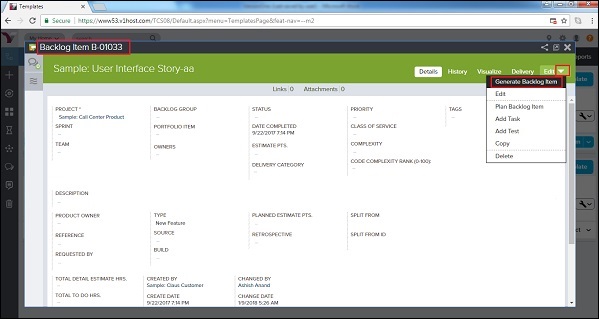
Berikut tampilan screenshot setelah membuat cerita dari template -

Demikian pula, pengguna dapat menambahkan kerusakan dari template.
Klik Edit untuk mengubah detail.
Sekarang, klik Edit Dropdown → Generate Defect.
Ini memberikan id cacat unik dan cacat pindah ke proyek.
Pindahkan Template ke Proyek lain
VersionOne menyediakan fitur unik untuk memindahkan template yang ada ke proyek lain. Satu templat dapat digunakan di semua proyek untuk menjaga keseragaman di tingkat perusahaan.
Ikuti langkah-langkah ini untuk memindahkan templat ke proyek lain -
Buka Product Planner → Templates. Ini membuka halaman Template.
Centang kotak dari templat yang perlu dipindahkan.
Setelah mencentang kotak, Klik pada tombol Pindah Ke Proyek seperti yang ditunjukkan di bawah ini -

Sebuah jendela pop-up muncul di mana, pengguna memilih proyek untuk memindahkan template. Sekarang, klik tombol Pindah seperti yang ditunjukkan di bawah ini. Ini akan memindahkan template saat ini ke proyek lain.
